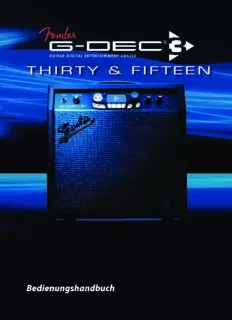
Bedienungshandbuch PDF
Preview Bedienungshandbuch
Bedienungshandbuch Bedienungshandbuch Navigation Sie müssen nur wenige Grundlagen der G-DEC 3 Navigation Einleitung kennen, bevor Sie Ihre Entdeckungsreise fortsetzen können ... Dieses Handbuch ist eine schrittweise Einführung in die kom- Einstellrad plexeren Funktionen Ihres G-DEC 3 Verstärkers. Informationen zur Anwendung von Fender® FUSE™, Ableton® Live oder Das Einstellrad steuert immer das auf dem Bildschirm Amplitube® finden Sie in den separaten Handbüchern der markierte Element. Im Play-Modus ist das aktuelle Preset jeweiligen Produkte auf der G-DEC 3 DVD oder auf unserer markiert und kann mit dem Einstellrad gewechselt werden. In Website unter www.fender.com/support. anderen Modi dient das Einstellrad zum Wählen von Effekten, Ampsounds u.v.m. Inhalt markiertes Element Einstellrad (cid:31)(cid:30)(cid:29)(cid:28)(cid:30)(cid:27) G-DEC 3 Navigation . . . . . . . . 2 (cid:31)(cid:30)(cid:26)(cid:25) (cid:24)(cid:23)(cid:22)(cid:21)(cid:20) (cid:30)(cid:29)(cid:25) Einstellrad und Softkeys verwenden (cid:29)(cid:21)(cid:21)(cid:19)(cid:31)(cid:31) (cid:18)(cid:26)(cid:30)(cid:23)(cid:17)(cid:16)(cid:13)(cid:15)(cid:19)(cid:14)(cid:28)(cid:26)(cid:28) Start-Stop-Taste . . . . . . . . . 3 (cid:19)(cid:11)(cid:22)(cid:30) (cid:16)(cid:23)(cid:12) (cid:31)(cid:29)(cid:10)(cid:19) (cid:18)(cid:26)(cid:23)(cid:17)(cid:16)(cid:30)(cid:22)(cid:15)(cid:14)(cid:17)(cid:26)(cid:28) Bandtrack-Wiedergabe Quick Access . . . . . . . . . . 3 Softkeys Schnelles Vorhören von Tracks und Aufrufen von Presets Die vier unbeschrifteten Tasten unter dem Display heißen Amp-Menüs . . . . . . . . . . 4 "Softkeys". Ihre Funktionen variieren und sind software- Amp-Typen und komplexe Amp-Einstellungen wählen abhängig. Das Display über den Softkeys zeigt deren aktu- FX-Menüs . . . . . . . . . . . 5 elle Funktionen an. Aus dem Play-Modus gelangen Sie mit Effekte und komplexe Effekteinstellungen wählen den Softkeys beispielsweise in die Modi AMP, FX, BAND und PHRASE. Save-Taste . . . . . . . . . . . 6 Presets speichern, kopieren und umbenennen Softkey-Funktionen Tap/Tuner-Taste . . . . . . . . . 6 Delay-Intervalle klopfen und Tuner wählen Band-Menüs . . . . . . . . . . 7 Softkeys Bandtracks wählen und Einstellungen vornehmen Phrase Sampler . . . . . . . . . 8 Aufnahmen, Overdubs und Menüs Nach der Wahl eines G-DEC 3-Modus rufen die beiden äu ßer- en Softkeys unterschiedliche Menüs innerhalb dieses Mo dus Phrasen-Menüs . . . . . . . . . 9 auf. Beispiel: Im Phrase-Modus gelangen Sie mit den bei den Overdub-Menüs und Phrase Sampler-Einstellungen End-Softkeys zu den DELETE- und UNDO-Menüs (3–oder–4): Utility-Menüs . . . . . . . . . . 10 Amp einstellen und Quick Access-Presets zuordnen 3 vorheriges Menü nächstes Menü 4 SD-Kartenschacht . . . . . . . . 11 Externes Speichern von Tracks und Presets USB-Port. . . . . . . . . . . . 12 G-DEC 3 an Computer anschließen Fußschalter. . . . . . . . . . . 12 Fernsteuerung via Fender-Fußschalter ULT-4 ♫ Manchmal besitzen zwei Softkeys die gleiche Funktion - siehe oben bei COMMIT. Manchmal kann ein Softkey FAQs . . . . . . . . . . . . . 12 auch keine Funktion besitzen. Wo man Fragen stellt, Beiträge liest und FAQs findet Jetzt können Sie mit Ihrer Musik und Ihrem G-DEC 3 Neuland erobern! fender.com 2 1. Drücken Sie die QUICK ACCESS-Taste. Start–Stop 2. Scrollen Sie mit dem Einstellrad durch die Liste aller Band- tracks und Phrasen im G-DEC 3 und auf SD Card. Drücken Sie die START-STOP-Taste, um die Wiedergabe des Band tracks zu starten/stoppen. Der Bandtrack-Titel wird im 3. Drücken Sie die START-STOP-Taste, um die Wiedergabe Play-Modus unter den Amp- und Effekt-Icons angezeigt. des gewählten Tracks zu starten/stoppen. Start-Stop-Taste Bandtrack-Titel ♫ Wenn Sie während der Wiedergabe eines Tracks am Ein stell rad drehen, wird der nächste Track sofort nach seiner Wahl abgespielt. (cid:31)(cid:30)(cid:29)(cid:28)(cid:30)(cid:27) (cid:31)(cid:30)(cid:26)(cid:25) (cid:24)(cid:23)(cid:22)(cid:21)(cid:20) (cid:30)(cid:29)(cid:25) (cid:29)(cid:21)(cid:21)(cid:19)(cid:31)(cid:31) (cid:18)(cid:26)(cid:30)(cid:23)(cid:17)(cid:16)(cid:13)(cid:15)(cid:19)(cid:14)(cid:28)(cid:26)(cid:28) Tracks nach Position und Dateityp suchen: (cid:19)(cid:11)(cid:22)(cid:30) 1. Aktivieren Sie mit der QUICK ACCESS-Taste den Quick (cid:16)(cid:23)(cid:12) (cid:31)(cid:29)(cid:10)(cid:19) (cid:18)(cid:26)(cid:23)(cid:17)(cid:16)(cid:30)(cid:22)(cid:15)(cid:14)(cid:17)(cid:26)(cid:28) Access-Modus. 2. Drücken Sie wiederholt die QUICK ACCESS-Taste, um Bandtrack starten und stoppen: Position und Dateityp der zur Auswahl aufgelisteten Tracks zu wechseln. Die Tracks werden nach zwei Positionen (HD 1. Drücken Sie die START-STOP-Taste, um die Bandtrack-Wie- oder SD) und vier Dateitypen (WAV / PHRASE / MIDI / MP3) der gabe zu starten. gruppiert. 2. Drücken Sie nochmals die START-STOP-Taste, um die Band- track-Wiedergabe zu stoppen. ♫ Nicht verfügbare Positionen und Dateitypen werden nicht als Kategorien angezeigt. ♫ Für den Bandtrack gibt es keine "Pause"-Taste. Immer wenn Sie den Bandtrack starten, wird er von Anfang an Tracks in endlos sich wiederholendem Loop vor hören: abgespielt. 1. Aktivieren Sie mit der QUICK ACCESS-Taste den Quick Access-Modus. Quick Access 2. Drücken Sie den LOOP Softkey. Auf dem Display wird das Loop-Icon angezeigt. 3. Drücken Sie nochmals den LOOP Softkey, um das Track- Drücken Sie die QUICK ACCESS-Taste, um Songs (oder Looping zu deaktivieren. Phrasen) im G-DEC 3 oder auf SD Card schnell zu fin- den und sofort mit dem aktuellen Preset abzuspielen. Diese Methode zum "Vorhören" von Tracks ist schneller als die Quick Access Presets Song-Suche im Band File-Menü, da man im Quick Access- Modus die Tracks in alphabetischer Reihenfolge durchgehen Lieblingspresets schnell aufrufen: und auch nach Position und Dateityp sortieren kann. 1. Drücken Sie die QUICK ACCESS-Taste. Zudem verwandeln sich im Quick Access-Modus die G-DEC 2. Drücken Sie eine der drei Quick Access-Softkeys (QA1 / 3 Softkeys in "Quick Preset-Tasten", damit man mit den QA1 / QA2 / QA3), um das dieser Taste zugewiesene Preset sofort QA2 / QA3 Softkeys sofort seine drei Lieblingspresets aktivie- zu aktivieren. ren kann: Quick Access-Taste ♫ Sie können Ihre Quick Access Presets auch mit dem Fender-Fußschalter ULT-4 aktivieren. Siehe Fußschalter Trackposition & -typ auf Seite 12. Tracktitel Den QA1 / QA2 / QA3 Tasten andere Presets zuweisen: 1. Aktivieren Sie mit der QUICK ACCESS-Taste den Quick Access-Modus. Quick Access Presets 2. Halten Sie einen der drei Quick Access-Softkeys (QA1 / QA2 / QA3) gedrückt, während Sie mit dem Einstellrad das zuzuweisende Preset wählen. Tracks vorhören ♫ Sie können Quick Access Presets auch in den Utility- Tracks für das aktuelle Preset schnell vorhören: Menüs zuweisen. Siehe Utility-Menüs auf Seite 10. fender.com 3 Amp Volume — Mit dem Amp Volume-Menü stellen Sie die Amp-Menüs Laut stärke des gewählten Gitarrenamptyps ein. In den Amp-Menüs können Sie einen anderen Amp- Treble — Mit dem Treble-Menü regeln Sie die Höhen des Typ für das aktuelle Preset wählen und alle Amp- gewähl ten Amptyps. Einstellungen vornehmen oder den Amp-Typ (mit allen Einstellungen) von einem anderen Preset importieren. Middle — Mit dem Middle-Menü regeln Sie die Mitten des gewählten Amptyps. Amp Type — Im Amp Type-Menü wählen Sie einen der fol- genden 22 Amp-Typen: Bass — Mit dem Bass-Menü regeln Sie die Bässe des gewähl- ten Amptyps. Blackface™ Clean Compressor — Mit dem Compressor-Menü wählen Sie die Blackface™ Drive Stärke der Signalkompression. Blackface™ Distorted Jazzmaster™ ♫ Mit einem Kompressor wird der Pegelbereich eines Garage Rock Signals "zusammengedrückt", um extreme Pegelspitzen zu verringern und leise Signale zu verstärken. Garage Punk Very Distorted British Jangle Timbre — Mit dem Timbre-Menü wählen Sie einen der fol- genden Timbre-Typen: British Blues British Steel None Modern Crunch Full Body Modern Metal Full Stack Modern Shred Razors Edge Hot Rod™ Grit Bright Light Hot Rod™ Lead Bass Boost Acoustic Dreadnought Mahogany New Metal Acoustic Jumbo Super Bright Acoustic Dreadnought Rosewood Acoustic Parlor (small body) ♫ Mit den Timbre-Optionen können Sie in einem Schritt Tweed Clean ein komplettes Set an Klangeinstellungen anwenden. Tweed Drive Tweed Dirt Noise Gate — Mit dem Noise Gate-Menü wählen Sie eine von vier Noise Gate-Pegelstufen. Gain (Piezo Mix) — Im Gain-Menü stellen Sie die Höhe der Preamp-Verstärkung und Signalverzerrung ein. Im Piezo Mix-Menü können Sie den Klang einer unverstärkten Akustik - ♫ Mit dem Noise Gate verringert man konstante Hinter- grund geräusche, die bei leisen Musikpassagen beson- gitarre und den Klang einer mit Piezo-Pickup verstärkten ders stören. Akustik gitarre mischen. Bei völliger Linksdrehung des Einstell- rads ist der Klang zu 100% unverstärkt, bei völliger Rechts- drehung erhalten Sie 100% Piezo-Klang. Import — Mit dem Import-Menü kopieren Sie den Amp-Typ und alle Amp-Einstellungen eines anderen Presets auf das ♫ Das GAIN-Menü schaltet nur dann auf PIEZO MIX um, aktuelle Preset. wenn einer der vier Acoustic Amp-Typen im AMP TYPE- Menü gewählt ist. Es werden dann Verstärkerfunktionen bereitgestellt, die optimal auf Akustikgitarren-Spielstile abgestimmt sind. fender.com 4 FX-Menüs Touch Wah Fuzz Mit den FX-Menüs wählen Sie Effekte für das aktuelle Fuzz Touch Wah Preset und nehmen alle Effekteinstellungen vor. Oder Sie importieren die Effekte (mit allen Einstellungen) Modulation — Im Modulation-Menü wählen Sie einen der eines anderen Presets. fol gen den 13 Effekte: Die G-DEC 3-Effekte sind in die vier Kategorien STOMPBOX, MODU LATION, DELAY und REVERB unterteilt. Sie können No Modulation effect einen Effekt aus jeder Kategorie wählen und maximal vier Sine Chorus Effekte gleichzeitig aktivieren. Wenn ein Effekt für eine Tri Chorus Kategorie gewählt ist, erscheint ein Icon auf dem Bildschirm: Sine Flanger Tri Flanger Icons für jede aktive Effektkategorie Vibratone Vintage Tremolo Sine Tremolo Alienator Resolver Ring Modulation Step Filter Um Effekte zu wählen und diese einzustellen, drücken Sie Phaser zu nächst den FX Softkey. Das erste Menü bietet Stompbox- Effekte, in dem Sie einen von fünf Bodeneffekten wählen Pitch Shift können. Die auf das Stompbox-Menü folgenden Menüs (4) sind Submenüs mit Einstellungen des gewählten Stompbox- Delay — Im Delay-Menü wählen Sie einen der folgenden 9 Effekts. Die Submenüs wechseln mit dem gewählten Effekt, Effekte: um immer die jeweils passenden Einstellung bereitzustellen. No Delay effect ♫ Wenn kein Stompbox-Effekt gewählt ist, erreichen Mono Sie mit dem nächsten Menü (4) direkt die nächste Echo Filter Kategorie von Effekten (Modulation). Stereo Echo Filter Multitap Effektwahl Ping Pong Um Effekte zu wählen und einzustellen: Ducking 1. Drücken Sie den FX Softkey. Reverse Tape 2. Das erste Menü bietet Stompbox-Effekte. Hier können Sie durch Drehen des Einstellrads einen von fünf Boden- Stereo Tape effekten oder die Option NO STOMPBOX wählen. 3. Drücken Sie die äußeren Softkeys (3–oder–4), um andere Reverb — Im Reverb-Menü wählen Sie einen der folgenden 10 Effekte: Kategorien von Effekten aufzurufen und die gewählten Effekte einzustellen. No Reverb effect Effektmenüs Small Hall Large Hall Stompbox — Im Stompbox-Menü wählen Sie einen der fol- Small Room genden 5 Effekte: Large Room No Stompbox effect Small Plate Overdrive Plate Fixed Wah Ambient fender.com 5 2. Wählen Sie mit dem Einstellrad das zu überschreibende Arena Ziel-Preset. Wenn Sie das Einstellrad nicht drehen, wird als '63 Fender Spring Voreinstellung das aktuelle Preset gewählt. '65 Fender Spring ♫ Bevor Sie ein Preset überschreiben, sollten Sie eine Liste Import — Im Import-Menü kopiert man Effekte und deren mit nicht benötigten Presets erstellen, die als neue Ein stel lungen von einem anderen Preset auf das aktuelle. Speicherziele dienen können. 3. Markieren Sie mit den CURSOR Softkeys die einzelnen Save-Taste Buchstaben des Preset-Namens und ändern Sie diese ggf. mit dem Einstellrad. Mit der SAVE-Taste speichern Sie die am aktuellen Preset vorgenommenen Änderungen. Sie können das aktuelle Preset oder ein beliebiges anderes Preset Ihrer Wahl überschreiben. Zeichen wählen Groß/Kleinschreibung / Leerzeichen (cid:31)(cid:30)(cid:29)(cid:28)(cid:30)(cid:27) (cid:31)(cid:30)(cid:26)(cid:25) Save-Taste (cid:24)(cid:23)(cid:22)(cid:21)(cid:20) (cid:30)(cid:29)(cid:25) (cid:29)(cid:21)(cid:21)(cid:19)(cid:31)(cid:31) (cid:18)(cid:26)(cid:30)(cid:23)(cid:17)(cid:16)(cid:13)(cid:15)(cid:19)(cid:14)(cid:28)(cid:26)(cid:28) 4. Mit den beiden mittleren Softkeys können Sie die Groß/ (cid:19)(cid:11)(cid:22)(cid:30) (cid:16)(cid:23)(cid:12) (cid:31)(cid:29)(cid:10)(cid:19) (cid:18)(cid:26)(cid:23)(cid:17)(cid:16)(cid:30)(cid:22)(cid:15)(cid:14)(cid:17)(cid:26)(cid:28) Klein schreibung ändern, Zahlen wählen und Leerzeichen einfügen. Wenn Sie Änderungen am aktuellen Preset vornehmen, 5. Nachdem Sie das Ziel-Preset gewählt und den Titel des z. B. einen anderen Bandtrack oder Effekt wählen, leuchtet die neu en Presets eingegeben haben, bestätigen Sie das Spei- SAVE-Taste rot und zeigt damit an, dass das aktuelle Preset cher verfahren mit der SAVE-Taste. modi fiziert wurde. Ihre Änderungen bis zu diesem Punkt sind noch temporär. Um die temporären Änderungen zu annulie- ♫ Sie können das Save-Verfahren auch OHNE vorherige ren, wählen Sie mit dem Einstellrad einfach ein anderes Preset Änderungen (SAVE-Taste leuchtet nicht rot) am aktu- und kehren dann zum aktuellen Preset zurück. ellen Preset anwenden, um dessen Namen zu ändern oder es auf eine andere Position zu kopieren. Save-Verfahren Zum Speichern eines Presets drücken Sie zweimal die SAVE- Taste: Der erste Druck startet das Speicherverfahren und der Tap / Tuner zweite Druck bestätigt es. Wenn Sie das Speicherverfahren nach dem ersten aber vor dem zweiten Druck auf die SAVE- Die TAP / TUNER-Taste besitzt zwei Funktionen. Erstens kann Taste abbrechen möchten, drücken Sie zum Annulieren ein- man mit ihr schnell das Delay-Intervall von Delay-Effekten fach die EXIT-Taste. Ihre temporären Änderungen am aktuel- und das Tempo von MIDI-Tracks einstellen. Zweitens kann len Preset bleiben aktiv. Das Preset wird nur zurückgesetzt, man mit ihr den integrierten Tuner aktivieren. wenn Sie ein anderes Preset wählen. Um Änderungen am aktuellen Preset zu speichern: 1. Drücken Sie einmal die SAVE-Taste. (cid:31)(cid:30)(cid:29)(cid:28)(cid:30)(cid:27) (cid:31)(cid:30)(cid:26)(cid:25) (cid:24)(cid:23)(cid:22)(cid:21)(cid:20) (cid:30)(cid:29)(cid:25) Tap / Tuner-Taste Ziel-Preset wählen (cid:29)(cid:21)(cid:21)(cid:19)(cid:31)(cid:31) (cid:18)(cid:26)(cid:30)(cid:23)(cid:17)(cid:16)(cid:13)(cid:15)(cid:19)(cid:14)(cid:28)(cid:26)(cid:28) (cid:19)(cid:11)(cid:22)(cid:30) (cid:16)(cid:23)(cid:12) (cid:31)(cid:29)(cid:10)(cid:19) (cid:18)(cid:26)(cid:23)(cid:17)(cid:16)(cid:30)(cid:22)(cid:15)(cid:14)(cid:17)(cid:26)(cid:28) Tap-Taste Wenn dem aktuellen Preset ein Delay-Effekt zugewiesen ist, Preset-Namen ändern kann man mit der TAP-Taste das Delay-Intervall des Delay- Effekts einstellen, indem man einfach rhythmisch im Takt des gewünschten Delay-Intervalls auf die TAP-Taste klopft. fender.com 6 Intervall von Delay-Effekten mit TAP einstellen: 4. Standardstimmung von Gitarren (engl. B = dt. H): 1. Wählen Sie ein Preset mit Delay-Effekt. Oder wählen Sie mit den FX-Menüs einen Delay-Effekt für das aktuelle Preset (siehe FX-Menüs auf Seite 5.) 2. Drücken Sie die TAP-Taste wiederholt (mind. zweimal) im für das Delay-Intervall gewünschten Zeitabstand. ♫ Wenn Sie die TAP-Taste nur einmal drücken, wird das Delay-Intervall auf maximale Länge eingestellt. 5. Drücken Sie eine beliebige Taste des G-DEC 3, um den Tempo von MIDI-Tracks mit TAP einstellen: Tuner-Modus zu verlassen. 1. Wählen Sie ein Preset mit einem MIDI Bandtrack. Oder wählen Sie mit den Band-Menüs einen MIDI Bandtrack für Band-Menüs das aktuelle Preset (siehe Band-Menüs auf Seite 7). 2. Aktivieren Sie das Band Tempo-Menü (siehe Band-Menüs Wählen Sie mit den Band-Menüs einen neuen Band- auf Seite 7). track für das aktuelle Preset und nehmen Sie alle 3. Drücken Sie die TAP-Taste wiederholt (mind. zweimal) im Band track-Einstellungen vor. Oder importieren Sie für den Bandtrack gewünschten Tempo. den Bandtrack (mit allen Einstellungen) eines anderen Presets. ♫ Wenn Sie die TAP-Taste nur einmal drücken, ändert sich Bandtrack-Wahl die Tempo-Einstellung des MIDI Bandtracks nicht. Neuen Bandtrack wählen: 1. Drücken Sie den BAND Softkey. Tuner-Taste 2. Das erste Menü ist Band Type. Hier können Sie als Band- Mit dem integrierten Tuner des G-DEC 3 können Sie Ihre track-Dateityp entweder MP3/WAV oder MIDI wählen. Gitarre stimmen. ♫ Mit MP3/WAV erzielen Sie meistens die besten Ergeb- Tuner verwenden: nisse. MIDI ist für Spezialaufgaben besser geeignet, z. B. 1. Halten Sie die TAP-Taste 2 Sekunden gedrückt. das Generieren von Metronomklicks. 2. Schlagen Sie nur eine Saite Ihrer Gitarre an und beo bach- ten Sie den Tuner-Bildschirm des G-DEC 3. In der unteren 3. Drücken Sie den FILE Softkey, um das File-Wahlmenü für linken Ecke wird die Tonhöhe der zu stimmenden Saite Bandtracks aufzurufen. an ge zeigt. 4. Wählen Sie mit dem Einstellrad einen neuen Bandtrack. ♫ Das Einstellrad scrollt in alphabetischer Reihenfolge durch alle Bandtracks der G-DEC 3 Festplatte (HD) und dann durch alle Bandtracks auf SD Card (SD). Tonhöhe der Saite 5. Drücken Sie EXIT. Anzeigenadel ♫ Die SAVE-Taste leuchtet jetzt rot und zeigt damit eine Änderung am aktuellen Preset an. Um den Bandtrack zurückzusetzen, drehen Sie das Einstellrad einfach auf 3. Drehen Sie die Stimmmechanik Ihrer Gitarre, bis die ein anderes Preset und dann wieder zurück. An zeige nadel des Bildschirms die korrekte Stimmung anzeigt (siehe oben). Komplexe Bandmenüs ♫ Sie können den Tuner auch mit dem Fender-Fußschalter ULT-4 aktivieren - siehe Fußschalter auf Seite 12. Repeat — Im Repeat-Menü wählen Sie mit REPEAT die end - lose Loop-Wiedergabe und mit ONCE die einmalige Wieder- gabe des Bandtracks. fender.com 7 ♫ Wenn REPEAT gewählt ist, ist die Loop-Wiedergabe bei Phrase aufnehmen und wiedergeben WAV- und MIDI-Dateien fließender und "ruckelfreier" als bei MP3-Dateien. Gitarre aufnehmen: Speed (Tempo) — Im Speed-Menü stellen Sie die Wieder- 1. Drücken Sie die (Record) Taste. gabe geschwindigkeit des Bandtracks ein. Sie können Band 2. Spielen Sie Gitarre. Speed verringern und damit die Notenabfolge verlangsamen, um schnelle Licks besser zu lernen. 3. Drücken Sie erneut die (Record) Taste, um die Auf- nah me zu beenden –oder– spielen Sie weiter, bis die Fort- ♫ Wenn eine MIDI-Datei als Bandtrack gewählt ist, wird schrittsanzeige die maximale Phrasenlänge erreicht hat. dieses Menü durch TEMPO ersetzt. ♫ Die Phrasenlänge hängt von der Phrase Quality-Ein stel- Pitch (Transpose) — Im Pitch-Menü stellen Sie die Wieder- lung ab - siehe Phrasen-Menüs auf Seite 9. gabetonhöhe des Bandtracks ein. Mit diesem Feature können Sie die Tonart eines Songs ändern. Phrase abspielen: ♫ Wenn eine MIDI-Datei als Bandtrack gewählt ist, wird 1. Drücken Sie die (Play) Taste. Ihre aufgenommene dieses Menü durch TRANSPOSE ersetzt. Phrase wird abgespielt. Mix (Drum Solo/Count In) — Im Band Mix-Menü stehen 2. Drücken Sie erneut die (Play) Taste, um die Wiedergabe STEREO, LEFT/RIGHT MIX oder CENTER CANCEL zur Wahl. zu beenden. STEREO ist die Normaleinstellung. Ist LEFT/RIGHT MIX gewählt, erscheint nach Band Mix ein weiteres Menü, in dem Sie die ♫ Sie können Phrase Playback auf REPEAT einstellen, um Links/Rechts-Kanalmischung einstellen können. Mit CENTER Phrasen als Endlos-Loop abzuspielen, oder auf ONCE, CANCEL kann man bei man chen Songs die Sologitarren- und um die Phrase nach einem Druck auf Play nur einmal Gesangsspuren entfernen. abzuspielen - siehe Phrasen-Menüs auf Seite 9. ♫ Wenn eine MIDI-Datei als Bandtrack gewählt ist, wird dieses Menü durch DRUM SOLO/COUNT IN ersetzt. Bandtrack und Gitarre aufnehmen: 1. Drücken Sie die START-STOP-Taste, um den Bandtrack Import — Im Import-Menü importieren Sie den Bandtrack abzuspielen. und seine Einstellungen von einem anderen Preset. 2. Drücken Sie sofort die (Record) Taste –oder– warten Sie auf den aufzunehmenden Songabschnitt und drücken Phrase Sampler Sie dann Record. 3. Spielen Sie Gitarre, wenn Sie diese ebenfalls aufnehmen Die wichtigste Funktion des Phrase Samplers ist das Aufneh- möchten. men und Abspielen von Phrasen. Sie können eine aufge- 4. Drücken Sie die (Record) Taste, um die Aufnahme zu nommene Phrase als kurze Begleitspur oder Werkzeug ver- beenden –oder– spielen Sie weiter, bis die Fortschritts- wenden, um schwierige Riffs zu üben, indem Sie die Phrase anzeige die maximale Phrasenlänge erreicht hat. als endlosen Loop laufen lassen. Mit einer noch mächtigeren Funktion des Phrase Samplers können Sie "Overdubs" (meh- rere Schichten von Phrasen) aufzeichnen – also zuerst die ♫ Im Phrase Source-Menü können Sie wählen, ob der Phrase Sampler nur die Gitarre, Band oder alles Rhyth mus- und dann die Sologitarre aufnehmen und dann (GUITAR, BAND, ALL) aufnimmt - siehe Phrasen-Menüs hören, wie beides ZUSAMMEN in einer Phrase klingt! auf Seite 9. Die folgenden schrittweisen Anleitungen beginnen mit den elementaren Aufnahme- und Wiedergabefunktionen des Phrase Samplers und gehen dann über zum Overdubbing Phrasen overdubben und den vielen anderen fantastischen, in den Phrase-Menüs Mit der (Dub) Taste aktivieren Sie beim Phrase Sampler ver füg ba ren Features des Phrase Samplers. die Overdub-Funktion, mit der Sie mehrspurige Phrasen erstellen können, bei denen Sie zwei oder mehr Gitarren gleichzeitig spielen! Phrase Sampler-Tasten Da jedes Overdub mit einer Basisphrase beginnen muss, neh- (cid:31)(cid:31)(cid:30)(cid:30)P(cid:29)(cid:26)(cid:28)L(cid:25)(cid:30)(cid:27)AY / RECORD / DUB men Sie zuerst etwas mit dem Phrase Sampler auf, z. B. eine (cid:29)(cid:24)(cid:21)(cid:23)(cid:21)(cid:22)(cid:19)(cid:21)(cid:31)(cid:20)(cid:31) (cid:18)(cid:30)(cid:26)(cid:30)(cid:23)(cid:17)(cid:29)(cid:16)(cid:13)(cid:15)(cid:19)(cid:14)(cid:25)(cid:28)(cid:26)(cid:28) einfache Akkordfolge (siehe oben "Gitarre aufnehmen"). Dies ist Ihre "Rhythmusspur". Jetzt können Sie eine "Solospur" (cid:16)(cid:23)(cid:12) (cid:31)(cid:29)(cid:10)(cid:19) (cid:18)(cid:19)(cid:26)(cid:23)(cid:17)(cid:11)(cid:16)(cid:30)(cid:22)(cid:15)(cid:22)(cid:14)(cid:17)(cid:30)(cid:26)(cid:28) über die "Rhythmusspur" overdubben. fender.com 8 Vorhandene Phrase overdubben: Load Phrase — Im Load Phrase-Menü laden Sie eine Phrasen datei von der G-DEC 3 Festplatte (HD) oder einer SD 1. Drücken Sie die (Dub) Taste. Die ursprüngliche Phrase Card (SD). Wählen Sie mit dem Einstellrad eine Datei und drü- wird abgespielt. cken Sie dann einen der LOAD PHRASE Softkeys. 2. Spielen Sie zu dieser Phrase Gitarre. Phrase Level — Im Phrase Level-Menü stellen Sie die Laut- 3. Drücken Sie die (Dub) Taste, um die Aufnahme zu stärke der Phrasenwiedergabe ein. been den –oder– spielen Sie weiter, bis die Fortschritts- anzeige die maximale Phrasenlänge erreicht hat. Dub Feedback — Mit Dub Feedback blenden Sie frühere Over dub-Layer aus, wenn neue Overdubs aufgenommen Overdub-Phrase wiedergeben: werden. Beim Dub Feedback-Wert "10" behalten die früheren 1. Drücken Sie die (Play) Taste. Die Originalphrase und Overdub-Layer ihre Originallautstärke bei. Bei niedrigeren das Overdub werden zusammen abgespielt. Dub Feedback-Werten verringert sich die Lautstärke der frü- heren Overdub-Layer und bei "1" werden frühere Overdubs ♫ Wenn Sie versehentlich die (Record) Taste drücken, komplett ausgeblendet. wird das Overdub gelöscht und die Aufnahme einer neuen Phrase gestartet. Phrase Mode — Phrase Mode tritt nur in Kraft, wenn eine MIDI-Datei als Phrase benutzt wird. Wählen Sie SYN- CHRONOUS, um die Phrase bei der Wiedergabe auf den Mehrere Layer overdubben nächst gelegenen Takt zuzuschneiden. Wählen Sie FREEFORM, Sie müssen nach dem ersten Overdub nicht aufhören. Sie um diese Funktion zu deaktivieren. kön nen Ihrer Phrase beliebig viele Layer (= Schichten) hinzu- fügen. Nach jedem Drücken der (Dub) Taste können Sie Phrase Source — Mit Phrase Source wählen Sie das Audio- einen anderen Abschnitt oder ein anderes Instrument spielen, material, das der Phrase Sampler aufnehmen soll. Sie können bis Sie alle Parts in der Band selbst übernommen haben! nur Ihre Gitarre (GUITAR), nur den Bandtrack (BAND) oder alles (ALL - Standardeinstellung) wählen. ♫ Sie können Dub Feedback so einstellen, dass mit jedem neuen Overdub-Layer die vorherigen Layer leiser oder ♫ Stellen Sie einmal Phrase Source auf GUITAR ein und völlig ausgeblendet werden und das neueste Overdub nehmen Sie dann zum Bandtrack auf. Beim Abspielen am besten hörbar ist - siehe Phrasen-Menüs unten. der Phrase können Sie hören, wie gut Sie ohne die Band klingen! Phrasen-Menüs Phrase Speed — Im Phrase Speed-Menü stellen Sie die Wie- der gabegeschwindigkeit des Phrase Samplers im Bereich von 50% bis 150% ein. Zum Erlernen schneller Licks können Sie In den Phrasen-Menüs können Sie Phrasen-Samples einen Songabschnitt aufnehmen und dann Phrase Speed ver- speichern, laden oder löschen und alle Phrase ringern, um die Abfolge der einzelnen Töne zu verlangsamen. Sampler-Einstellungen vornehmen oder Dub Track- Optionen wählen. ♫ Wenn Phrase Speed nicht auf 100% steht, ist die Phrase Dub Commit — Im Dub Commit-Menü können Sie das DUB-Funktion deaktiviert. Overdub endgültig übernehmen und es mit der Original- phrase untrennbar mischen. Vorteil: Man kann neue Overdub- Phrase Pitch — Im Phrase Pitch-Menü stellen Sie die Wie der- Layer löschen, ohne das zuvor übernommene Overdub zu gabetonhöhe des Phrase Samplers im Bereich von ±5 Halb- entfernen - siehe Dub Undo unten. ton schritten ein. Damit kann man die Tonart eines Songs ändern. Dub Undo — Im Dub Undo-Menü können Sie ein Overdub- Layer löschen und neu beginnen. Alle übernommenen Over- ♫ Wenn Phrase Pitch nicht auf NO SHIFT steht, ist die dubs bleiben unbeeinflusst - siehe Dub Commit oben. Phrase DUB-Funktion deaktiviert. Save Phrase — Im Save Phrase-Menü speichern Sie die Phrase Playback — Im Playback-Menü können Sie unter den momentan aktive Phrase (alle Overdub-Layer werden auto- Optionen REPEAT zur endlosen Loop-Wiedergabe der Phrase matisch übernommen). Wählen Sie via Einstellrad die G-DEC 3 und ONCE zur einmaligen Phrasen-Wiedergabe wählen. Festplatte (HD) oder eine Flash Card (SD) als Speicherziel und drücken Sie dann einen der SAVE PHRASE Softkeys. Phrase Quality — HI RES bietet maximale Aufnahme qualität bei einer Gesamtlänge von 35 Sekun den. LOW RES bie- ♫ Phrasen werden als .wav-Dateien mit durchnummerier- tet normale Aufnahmequalität bei einer Phrasenlänge von ten Dateinamen im Format GDEC0000.wav ge speichert. 2 Minuten und 20 Sekunden. fender.com 9 Phrase Delete — Im Delete-Menü löschen Sie Phrasen- 2. Rufen Sie mit den Softkeys (3–oder–4) das Import-Menü Dateien. Wählen Sie die Datei mit dem Einstellrad und drü- auf. cken Sie dann einen der DELETE Softkeys. 3. Wählen Sie mit dem Einstellrad das zu importierende Preset. ♫ Um Phrasen-Dateien zu löschen, muss Memory Lock in 4. Drücken Sie SAVE. den Utility-Menüs deaktiviert sein - siehe Utility-Menüs auf Seite 10. 5. Wählen Sie mit dem Einstellrad das zu überschreibende Preset. 6. Drücken Sie nochmals SAVE, um den Preset-Import zu Utility-Menüs bestätigen und abzuschließen. In den Utility-Menüs können Sie die verschiedensten ♫ Alle zur importierten Preset-Datei gehörigen Bandtracks werden nur abgespielt, wenn eine SD Card mit der Amp Software- und Hardware-Einstellungen vorneh- Band track-Datei (Medien) in den G-DEC 3 eingesteckt men. Halten Sie die EXIT-Taste 2 Sekunden gedrückt, ist - siehe ! Hinweis auf Seite 11. um die Utility-Menüs zu aktivieren. QA1 / QA2 / QA3 — Mit den ersten vier Utility-Menüs weisen Einzelnes Preset exportieren — Im Export One-Menü Sie Quick Access-Presets zu - siehe Quick Access auf Seite 3. ex por tieren Sie ein einzelnes Preset zu einer in den G-DEC 3 Memory Lock — Im Memory Lock-Menü verhindern Sie ein ge steckten SD Card. ver sehent liche Preset-Änderungen. Bei aktiviertem Memory Einzelnes Preset vom G-DEC 3 auf SD Card exportieren: Lock (ON) können Sie immer noch temporäre Änderungen an Pre sets vornehmen, aber Sie können diese Änderungen erst 1. Halten Sie die EXIT-Taste gedrückt, um die Utility-Menüs zu spei chern, nachdem Memory Lock deaktiviert wurde (OFF). aktivieren. Line Level — (NUR G-DEC 3 THIRTY) Im Line Level-Menü 2. Rufen Sie mit den Softkeys (3–oder–4) das Export One- regeln Sie den Ausgangspegel der rückseitigen LINE OUT- Menü auf. Buch sen, um diesen an die Eingangsempfindlichkeit externer 3. Wählen Sie mit dem Einstellrad das zu exportierende Audio geräte anzupassen. Preset. Line Out — (NUR G-DEC 3 THIRTY) Im Line Out-Menü wäh- 4. Drücken Sie einen der EXPORT ONE Softkeys, um das len Sie das Audiomaterial, das über die rückseitigen LINE gewählte Preset zu exortieren. OUT-Buchsen ausgegeben wird. ALL leitet das gesamte 5. Wählen Sie mit dem Einstellrad das zu überschreibende G-DEC 3 Audiomaterial zu den LINE OUT-Buchsen (Standard- Preset. einstellung). BAND leitet nur den Bandtrack zu den LINE OUT- 6. Drücken Sie nochmals SAVE, um den Preset-Export zu Buchsen. bestätigen und abzuschließen. ♫ Die intensivste Ein-Mann-Band-Performance mit einem ♫ Durch den Export eines Presets werden alle gleichna- G-DEC 3 Thirty und PA-System erzielen Sie, indem Sie die migen Presets auf SD Card überschrieben - siehe ! LINE OUT-Buchsen mit einer PA verbinden. Stellen Sie Hinweis auf Seite 11! das Line Out-Menü auf BAND und das Speaker-Menü auf GUITAR ein. Das Audio des Bandtracks wird jetzt Alle Presets exportieren — Im Export All-Menü exportie- in Stereo über die PA-Boxen und Ihre Gitarre über den ren Sie ALLE Presets auf eine in den G-DEC 3 eingesteckte SD G-DEC 3 Lautsprecher wiedergegeben, was eine Band- Card. Situation sehr realistisch simuliert! Alle Presets vom G-DEC 3 auf SD Card exportieren: Speaker — (NUR G-DEC 3 THIRTY) Im Speaker-Menü wählen 1. Halten Sie die EXIT-Taste gedrückt, um die Utility-Menüs zu Sie das Audiomaterial, das zum internen Lautsprecher des aktivieren. G-DEC 3 geleitet wird. ALL leitet das gesamte G-DEC 3 Audio- material zum Lautsprecher (Standardeinstellung). GUITAR lei- 2. Rufen Sie mit den Softkeys (3–oder–4) das Export All- tet nur das Gitarrensignal zum G-DEC 3 Laut sprecher - siehe Menü auf. Line Out ♫ Hinweis oben. 3. Drücken Sie einen der EXPORT ALL Softkeys, um alle Pre- sets zu exportieren. Einzelnes Preset importieren — Im Import-Menü impor- tieren Sie ein einzelnes Preset von einer in den G-DEC 3 einge- steckten SD Card. ♫ Durch den Export der Presets werden alle gleichnami- gen Presets auf SD Card überschrieben - siehe ! Hin- Einzelnes Preset von SD Card importieren: weis unten. 1. Halten Sie die EXIT-Taste gedrückt, um die Utility-Menüs zu aktivieren. fender.com 10
Description: